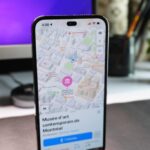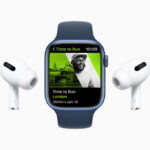Cómo ocultar o desocultar fotos en el iPhone o iPad

¿Alguna vez has querido ocultar fotos de tu biblioteca pero no borrarlas? Si la respuesta es sí, entonces te gustaría saber que hay una función en la aplicación de fotos de iOS 8 que te permite hacer exactamente eso. Desde la página de fotos puede ocultar temporalmente una imagen, que luego se elimina de las secciones Años, Momentos y Colecciones de la aplicación. Aunque la imagen está oculta, ciertamente no se elimina y puedes acceder a ella, además de desocultarla, desde la carpeta’Oculta’ que se encuentra dentro de los álbumes.
Para ocultar cualquier imagen, simplemente puntee y manténgala pulsada cuando la vea por momentos. También puede hacer lo mismo cuando se abre la vista previa de la foto. Una vez que toque y mantenga presionada una imagen, aparecerá un menú emergente con la opción’Ocultar’, toque sobre ella.
Ahora, para acceder a las imágenes que has ocultado, toca el botón ‘Álbumes’ de la barra inferior y luego selecciona el álbum llamado ‘Oculto’.
Desde el álbum’Oculto’ no sólo puedes ver las imágenes que has ocultado, sino que también puedes desocultarlas tocándolas y manteniéndolas pulsadas. Similar a lo que hacías antes de tener que tocar el botón’Desocultar’ del menú emergente.
Esta es una función muy útil ya que puedes eliminar fotos privadas de diferentes partes de la aplicación de fotos sin borrarlas y acceder a ellas cuando quieras. Esto es especialmente útil cuando se está ejecutando una presentación de diapositivas de la biblioteca y no se desea compartir ciertas imágenes con otras.

Marcos Robson es redactor autónomo de Tech&Crumb y redacta los temas de seguridad, privacidad, libertad de información y cultura hacker (WikiLeaks y criptografía). Actualmente trabaja en en Nueva York (Wired).